Microsoft Teams
Teams Privat: Hintergrund für Besprechung auswählen
von
Claudia
Maag - 24.10.2023
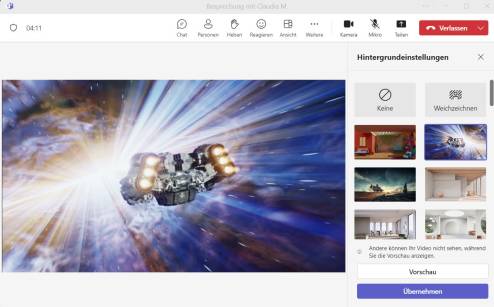
Foto: Screenshot/PCtipp.ch
Auch in der Teams-Version für Familien kann man das Besprechungs-Hintergrundbild ändern. com! zeigt, wie es geht.
In der Teams-Version für private Nutzung lässt sich das Besprechungs-Hintergrundbild ändern. Das klappt auf dem folgenden Weg:
- Klicken Sie in der kleinen Übersicht auf Treffen, um eine Sofortbesprechung zu starten.
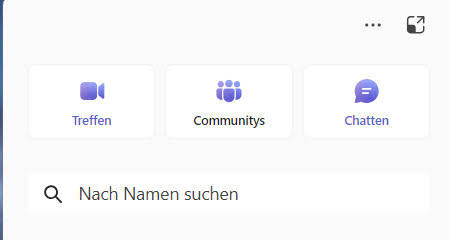 Klickt man unten in der Desktop-Leiste auf das Teams-Icon, erscheint zunächst nur eine kleine Übersicht von Teams. Hier kann man direkt zu einer Besprechung (Videocall) gehen(Quelle: Screenshot/PCtipp.ch )
Klickt man unten in der Desktop-Leiste auf das Teams-Icon, erscheint zunächst nur eine kleine Übersicht von Teams. Hier kann man direkt zu einer Besprechung (Videocall) gehen(Quelle: Screenshot/PCtipp.ch ) - Nun können Sie wählen zwischen Link abrufen oder Besprechung starten. Tippen Sie auf letzteres.
- Unter Weitere (Drei-Punkte-Symbol) finden sie die Option Hintergrundeffekte.
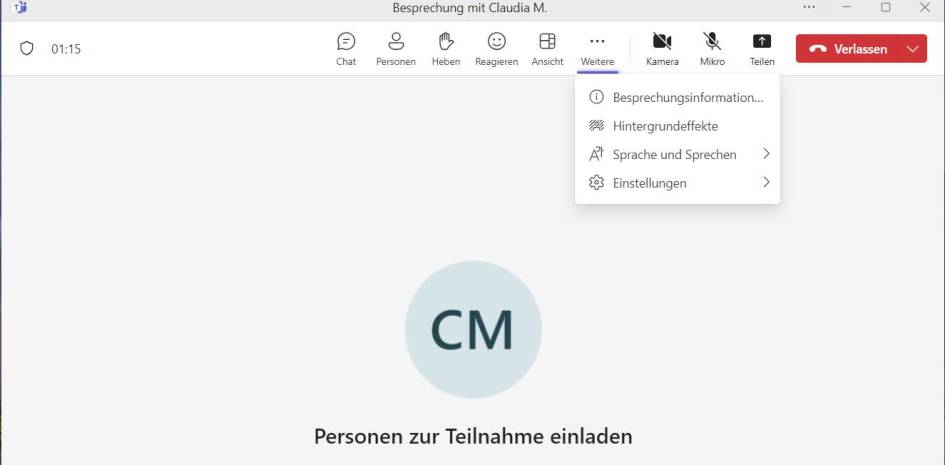 Die Privatversion von Teams ist mittlerweile recht nahe an der kommerziellen Teams-Version dran. Auch hier gehts in einem Videocall via «Weitere» zu den «Hintergrundeffekten»(Quelle: Screenshot/PCtipp.ch )
Die Privatversion von Teams ist mittlerweile recht nahe an der kommerziellen Teams-Version dran. Auch hier gehts in einem Videocall via «Weitere» zu den «Hintergrundeffekten»(Quelle: Screenshot/PCtipp.ch ) - Nun finden Sie in der rechten Spalte die standardisierten Hintergrundbilder. Beispielsweise Starfield oder diverse Wohnungseinrichtungen.
- Klicken Sie auf Anwenden und Video aktivieren.
- Wenn Sie zufrieden sind, klicken Sie auf Übernehmen.
- Klicken Sie oben auf das X-Symbol, um die Hintergrundeinstellungen zu schliessen.
- Video-Hintergründe, wie es sie in der kostenpflichtigen Variante bereits gibt, sind in Teams for Home im September 2023 noch nicht verfügbar.